我们在使用Typora编辑文章的时候,如果想要添加图片,该怎么操作呢?还不会的朋友可以跟着小编一起来看看本篇文章哦,本篇文章讲的就是关于Typora添加图片的方法哦。
1、首先,在Typora软件中,点击工具栏的格式
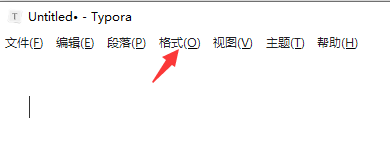
2、然后,在下拉菜单中选择图像
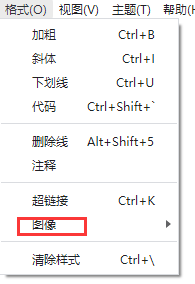
3、接着,点击插入本地图片
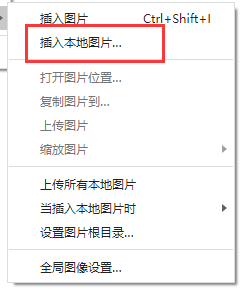
4、最后,选择一张图片,点击select,图片就会插入到本文中
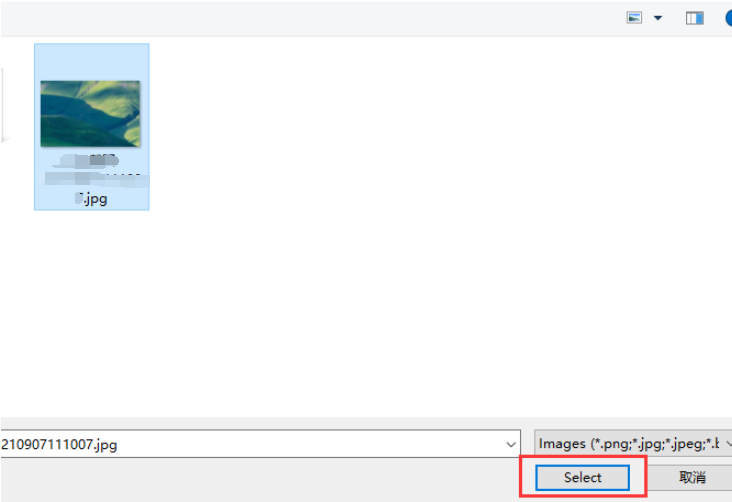
以上就是小编带来的Typora添加图片方法,希望可以帮助大家更好的使用Typora这款软件哦。
Typora怎么添加图片-Typora添加图片方法
我们在使用Typora编辑文章的时候,如果想要添加图片,该怎么操作呢?还不会的朋友可以跟着小编一起来看看本篇文章哦,本篇文章讲的就是关于Typora添加图片的方法哦。
1、首先,在Typora软件中,点击工具栏的格式
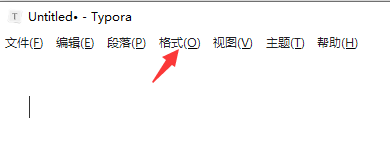
2、然后,在下拉菜单中选择图像
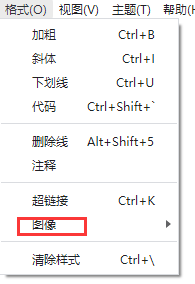
3、接着,点击插入本地图片
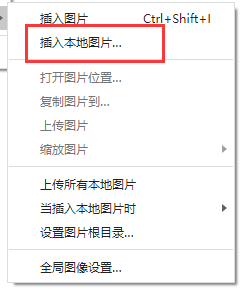
4、最后,选择一张图片,点击select,图片就会插入到本文中
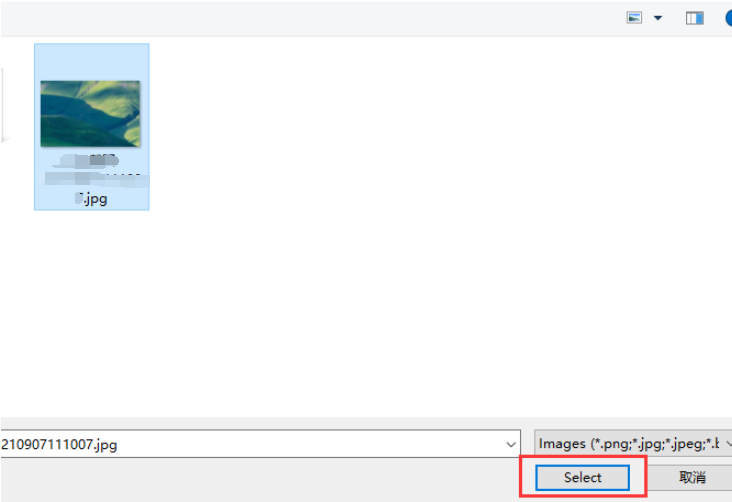
以上就是小编带来的Typora添加图片方法,希望可以帮助大家更好的使用Typora这款软件哦。
您可能感兴趣的文章
热度
℃

热度
℃

热度
℃
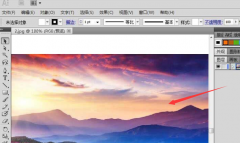
热度
℃
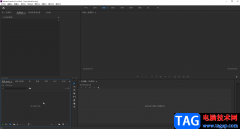
热度
℃
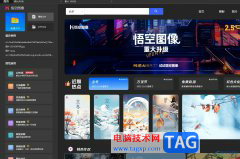
热度
℃
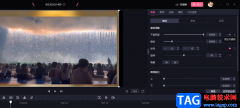
热度
℃
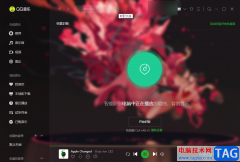
热度
℃
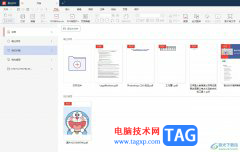
热度
℃

热度
℃

热度
℃

热度
℃

热度
℃
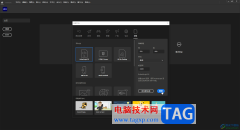
热度
℃

热度
℃
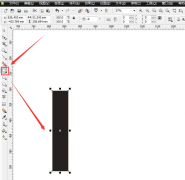
热度
℃
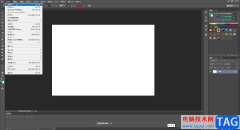
热度
℃

热度
℃
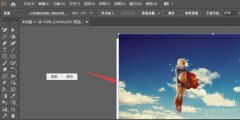
热度
℃

热度
℃

分享至微信,请使用浏览器下方的分享功能
Typora怎么添加图片-Typora添加图片方法
我们在使用Typora编辑文章的时候,如果想要添加图片,该怎么操作呢?还不会的朋友可以跟着小编一起来看看本篇文章哦,本篇文章讲的就是关于Typora添加图片的方法哦。
长按识别二维码 进入电脑技术网查看详情